はじめに
今回の記事では、「PowerShellを用いてデータ管理ツールを作成する」プロジェクトに挑戦します。このデータ管理ツールは、例えば顧客情報やプロジェクトの進捗、さらには個人的なToDoリストまで、多様なデータを効率よく管理するためのものです。
目的
このデータ管理ツールの主な目的は、データの追加、表示、削除、そして保存といった基本的な機能を網羅することです。これにより、日常業務で頻繁に行うデータ管理作業を効率化することができます。
ToDoリストツールとの違い
前回のToDoリストツールは、シンプルな構造で、扱うカラムが1つしかなく、ソート機能もありませんでした。これは基本的なタスク管理には十分でしたが、より複雑なデータ管理には対応していません。
一方で、今回のデータ管理ツールは、より多様なデータ形式と複数のユーザーケースを考慮して設計されています。例えば、顧客情報やプロジェクトの進捗といった、より複雑なデータ構造を扱うことができます。
さらに、データのソート機能も考慮に入れています。このような拡張性があるため、今回のツールはさまざまな用途で使用できます。
既存の知識をどう活かすか
前回の記事で紹介したToDoリスト作成ツールでは、エラーハンドリングや相対パスの設定、関数の定義といった基本的なプログラミングの概念に触れました。これらの知識は、新しいデータ管理ツール作成にも非常に役立ちます。
特に、エラーハンドリングはデータの安全性を保つ上で欠かせないスキルです。また、相対パスの設定は、ツールが異なる環境でも柔軟に動作するようにするために重要です。これらの既存の知識を活かしながら、より高度で実用的なデータ管理ツールを作成していきましょう。
上司からの依頼
新しいプロジェクトが始まると、多くの場合具体的な要件や機能の依頼があります。このデータ管理ツールも例外ではありません。
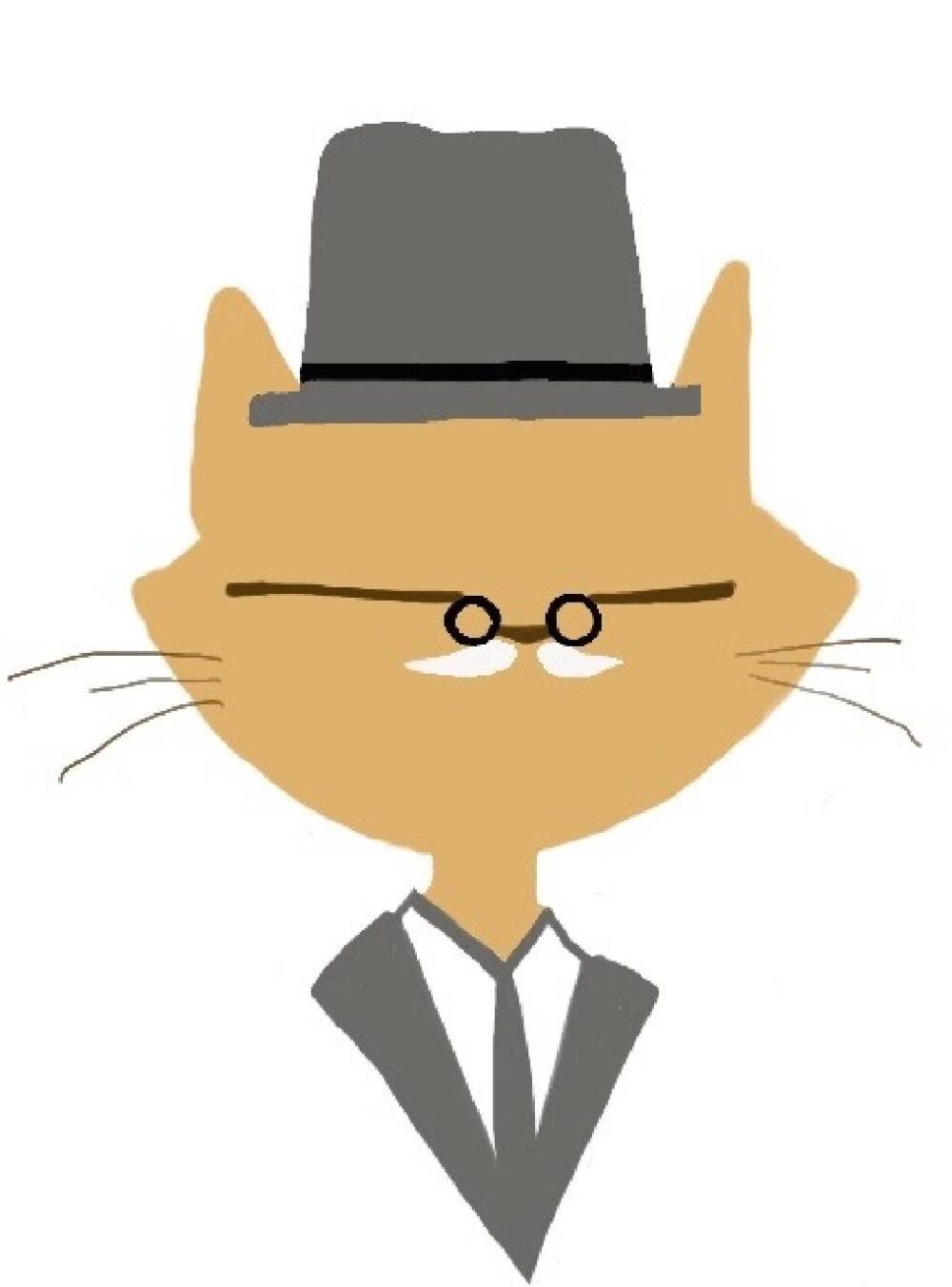
新しいデータ管理ツールを作ってほしいんだ。使い勝手がいいといいな。
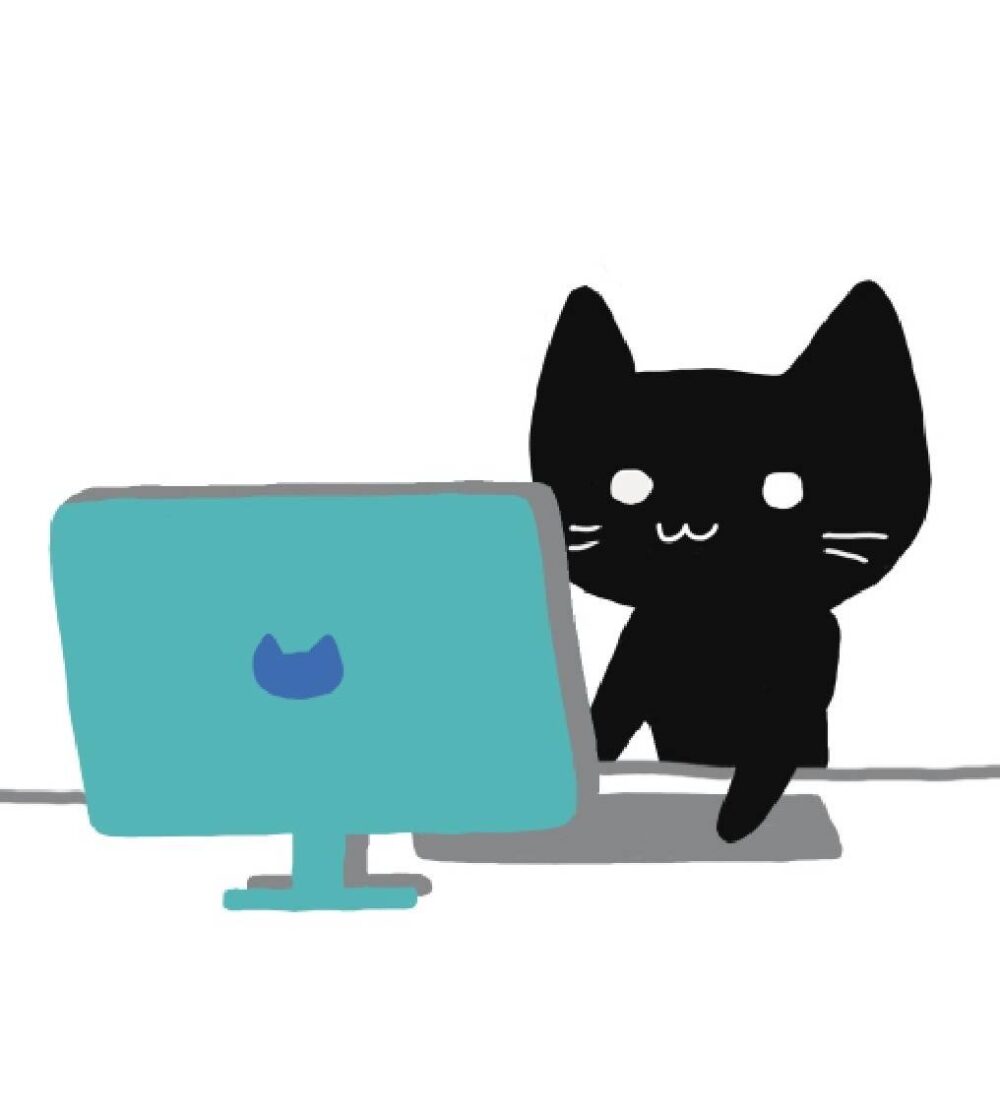
使い勝手がいい?データの追加や削除が簡単にできるように、ということですか?
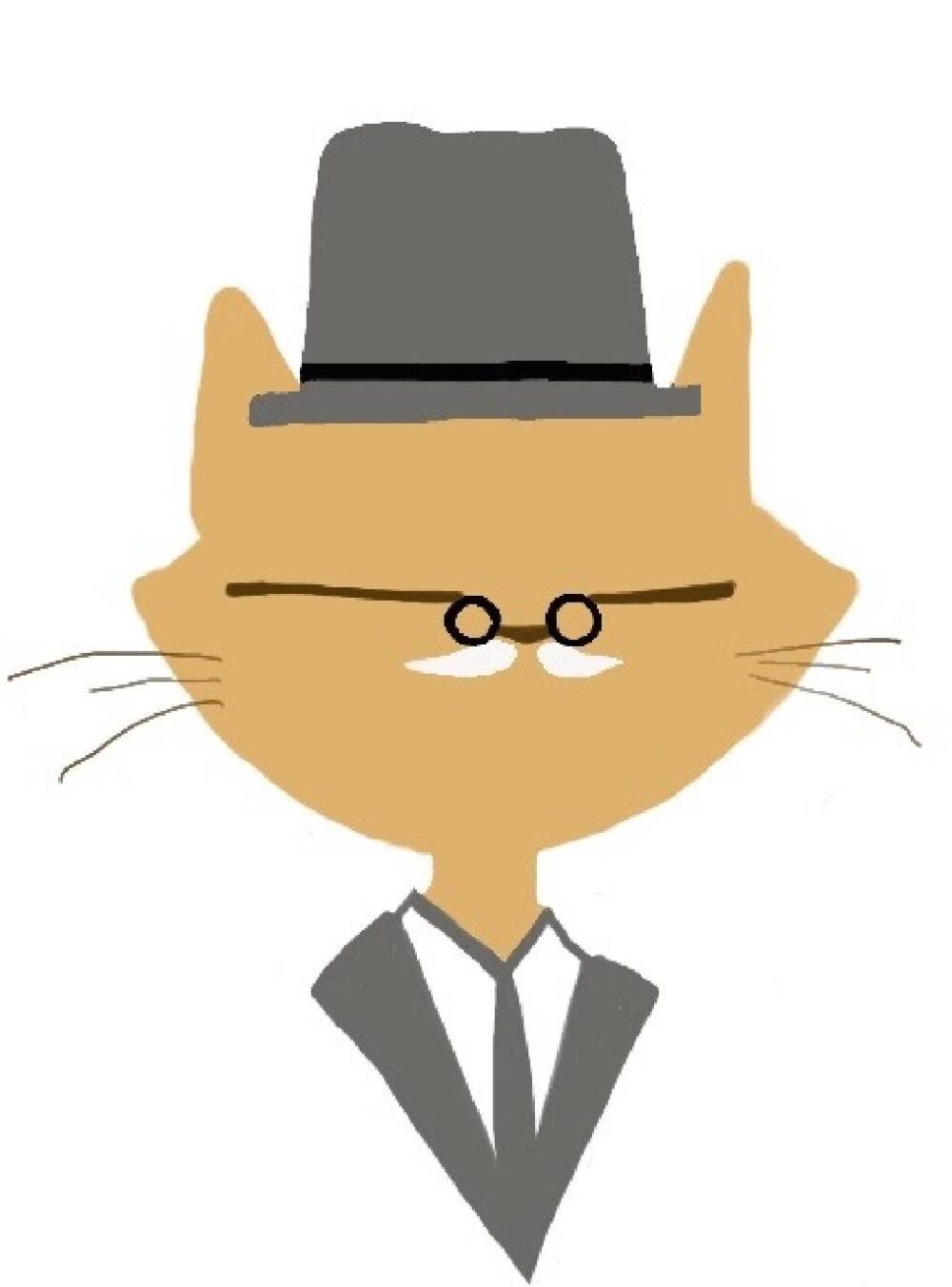
うーん、そうだね。それも大事だけど、データが増えたときに探しやすいとか、データを整理してソートできるといいな。
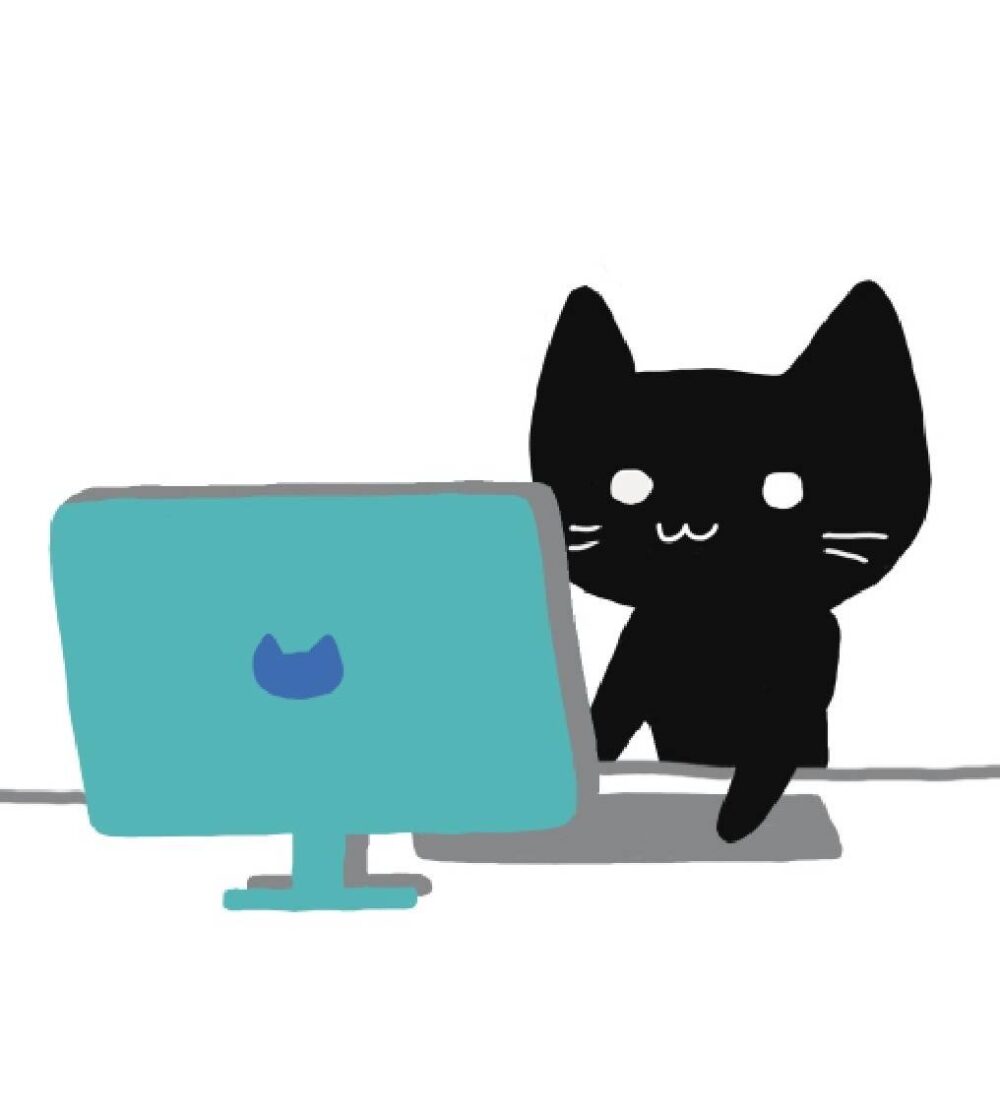
他にはなにかないですか?最初にしっかり決めておかないと、後で手戻りがあるのは嫌です。
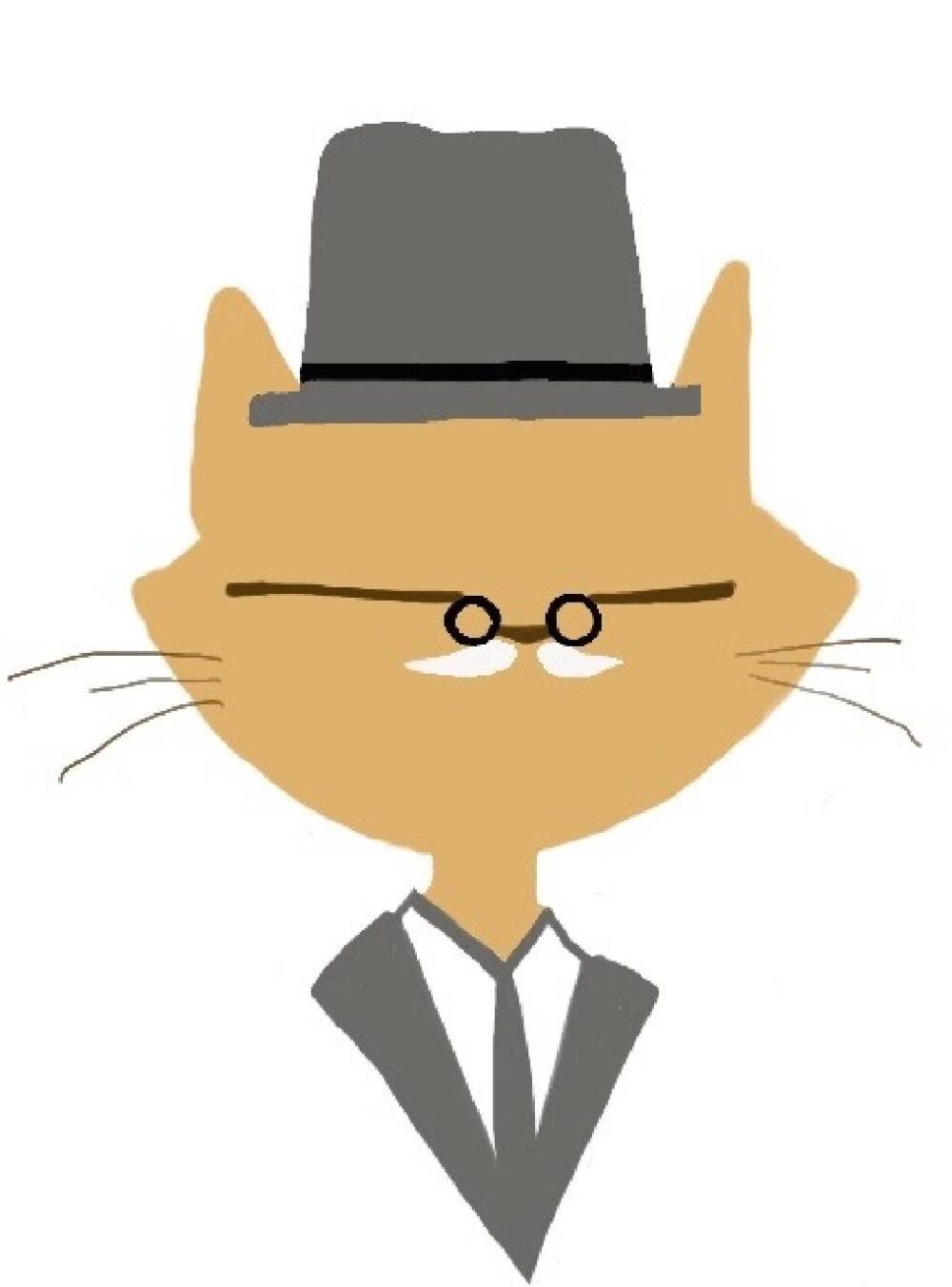
それは確かに。じゃあ、データの追加・削除、検索機能、そしてデータの整理とソート機能が必要だね。安全性については、できれば考慮して。
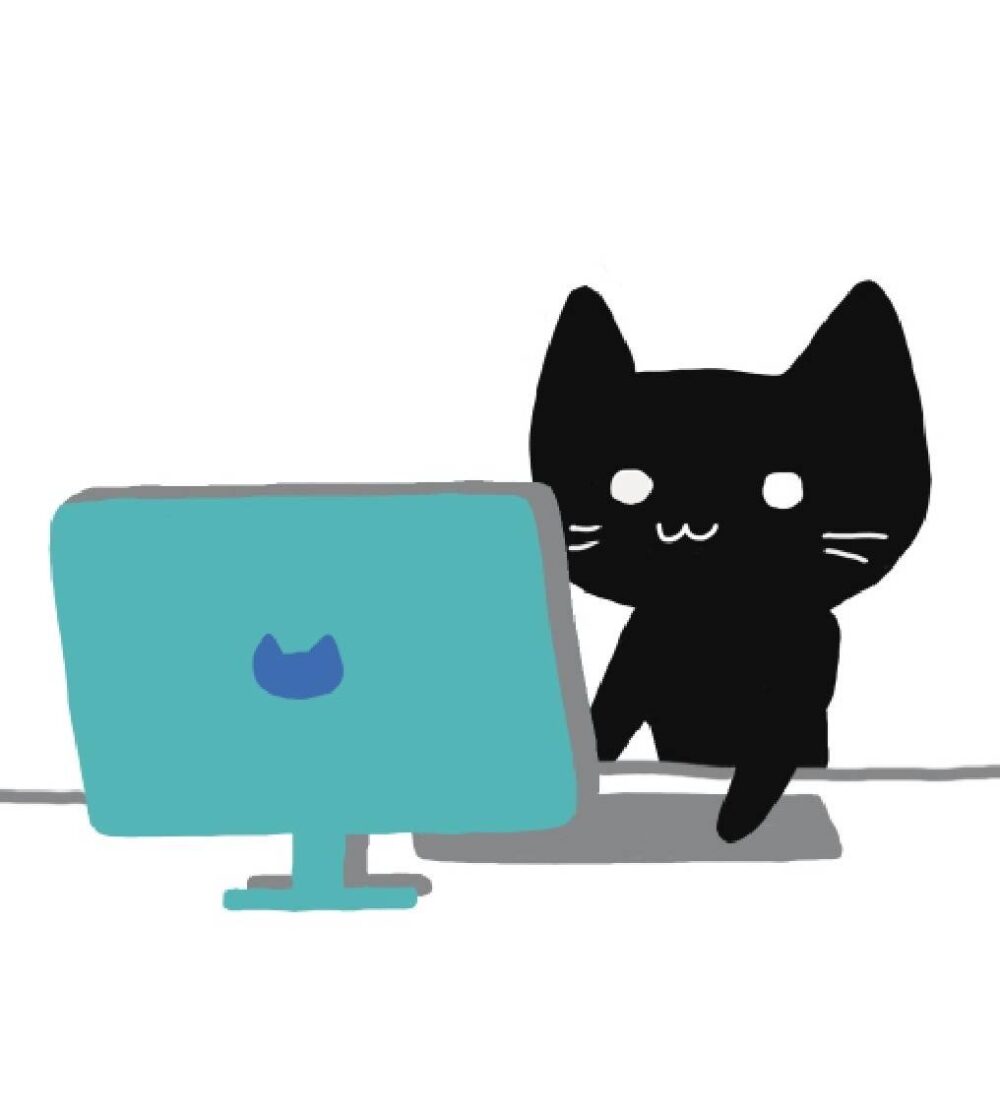
わかりました。それでは、これらの要件を元に設計を進めていきます。
このやり取りを通じて、猫道は上司からのあいまいな要件を具体的なものに落とし込むことができました。このステップは、後で手戻りが発生するリスクを減らすために非常に重要です。しっかりと要件を定義してから開発に取り掛かることで、スムーズなプロジェクト進行が期待できます。
基本機能の設計
上司からの要件を元に、新しいデータ管理ツールで実装する基本機能について考えてみましょう。この段階でしっかりと設計を行うことで、後の開発がスムーズに進むでしょう。
データの追加・削除
最も基本的な機能として、ユーザーが簡単にデータを追加・削除できるようにします。PowerShellコンソール上で操作するように設計します。
データの検索機能
データが増えてきたときに、特定のデータを素早く見つけられるように検索機能を実装します。キーワードや日付範囲での検索が可能となるように設計します。
データのソート機能
ソート機能を用いてデータを任意の順序で表示できるようにします。これにより、ユーザーが目的のデータに素早くアクセスできます。
安全性(オプション)
「上司」からは「できれば」という要件でしたが、データの安全性も考慮に入れます。具体的には、データのバックアップや暗号化などが考えられます。ただし、これは後の「改善する」シリーズで詳しく取り上げることとします。
以上が新しいデータ管理ツールで実装する基本機能の概要です。
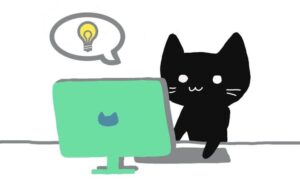
上司からのフィードバック
基本機能の設計が完了したところで、上司にフィードバックを求めました。このステップは、設計段階での誤解や不足を早期に修正するために重要です。
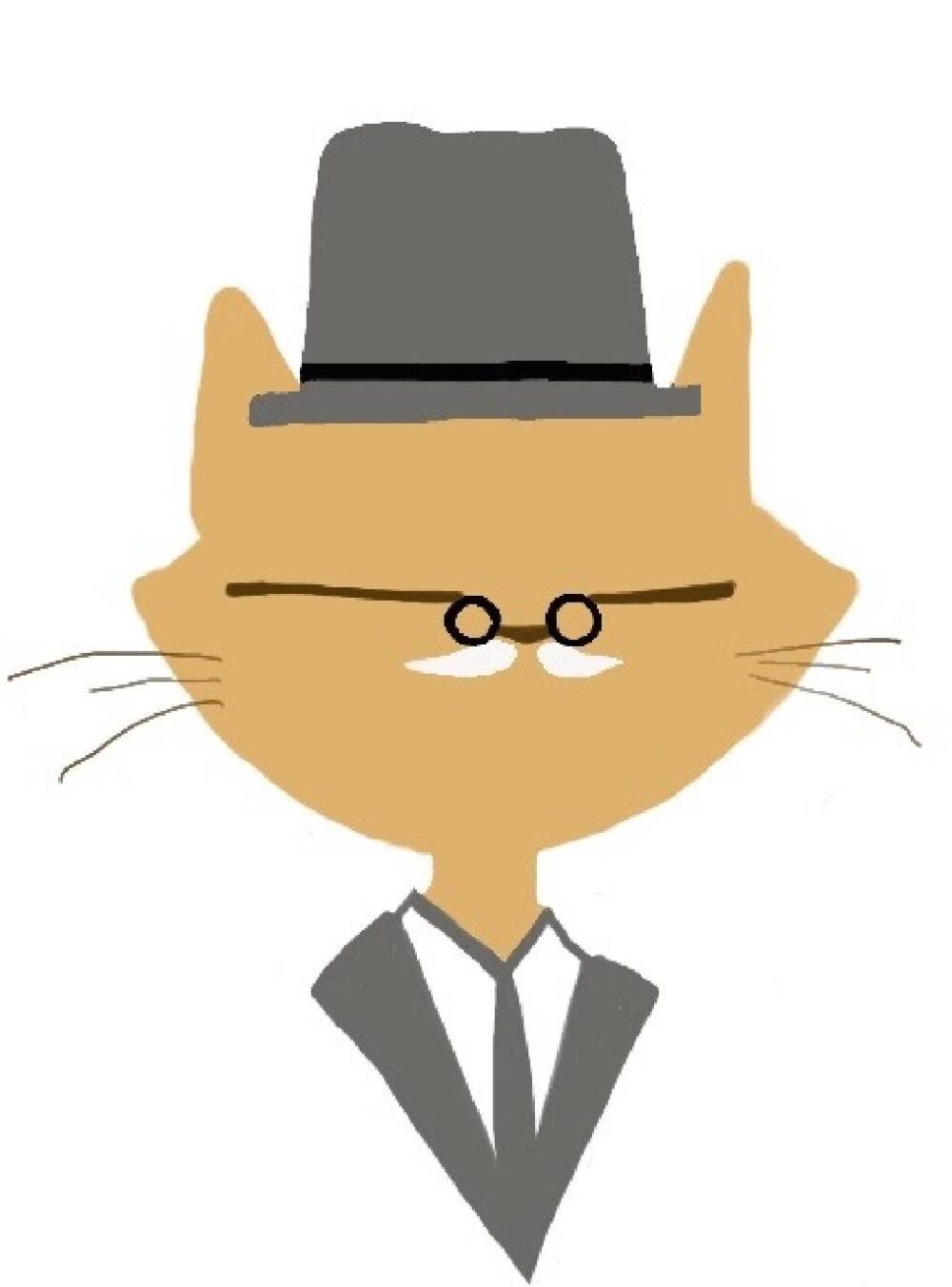
設計を見たよ。全体的にはいい感じだね。
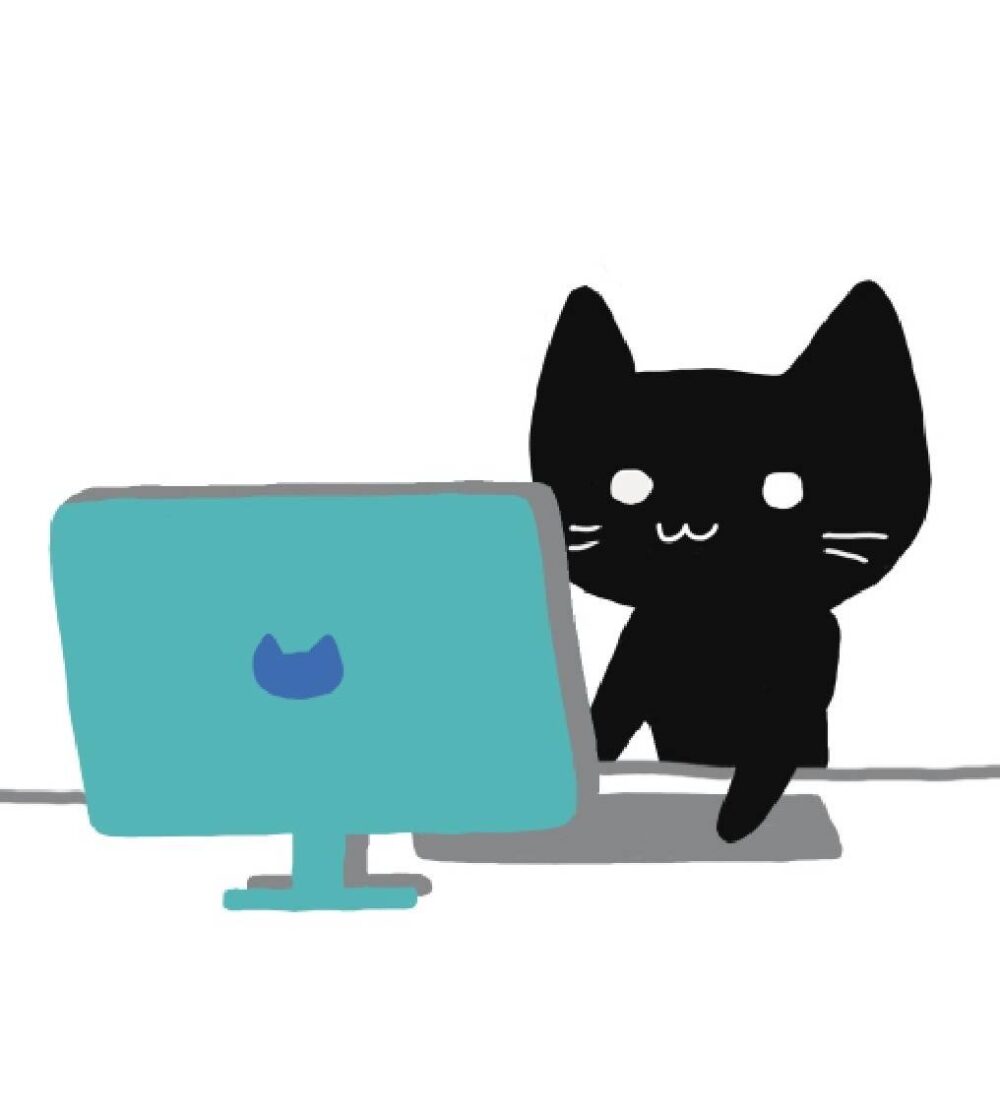
ありがとうございます。何か気になる点や改善点はありますか?
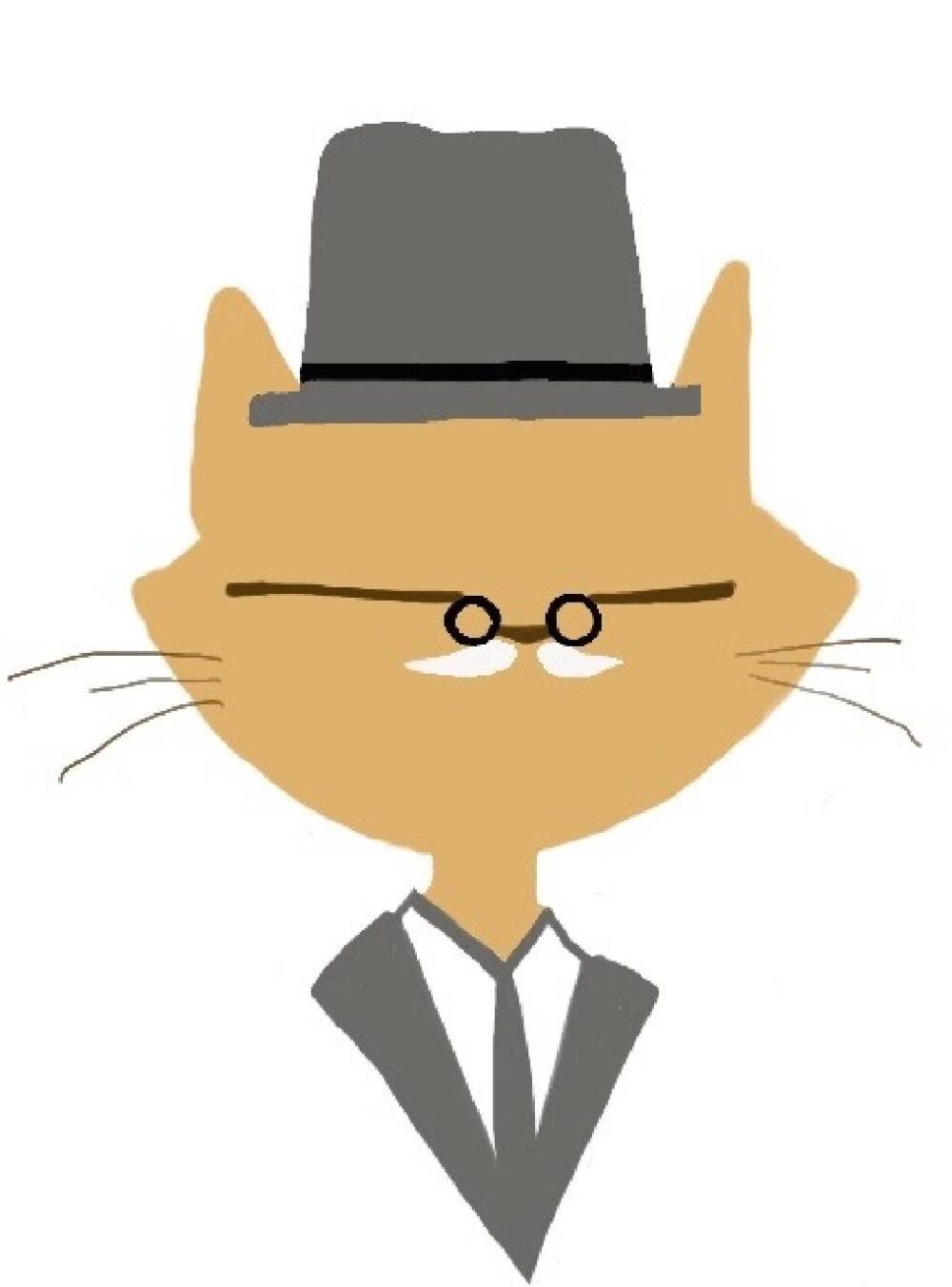
うーん、データはCSV形式で保存しようか。使い道が決まっていないから、いったん仮で用意してみて。
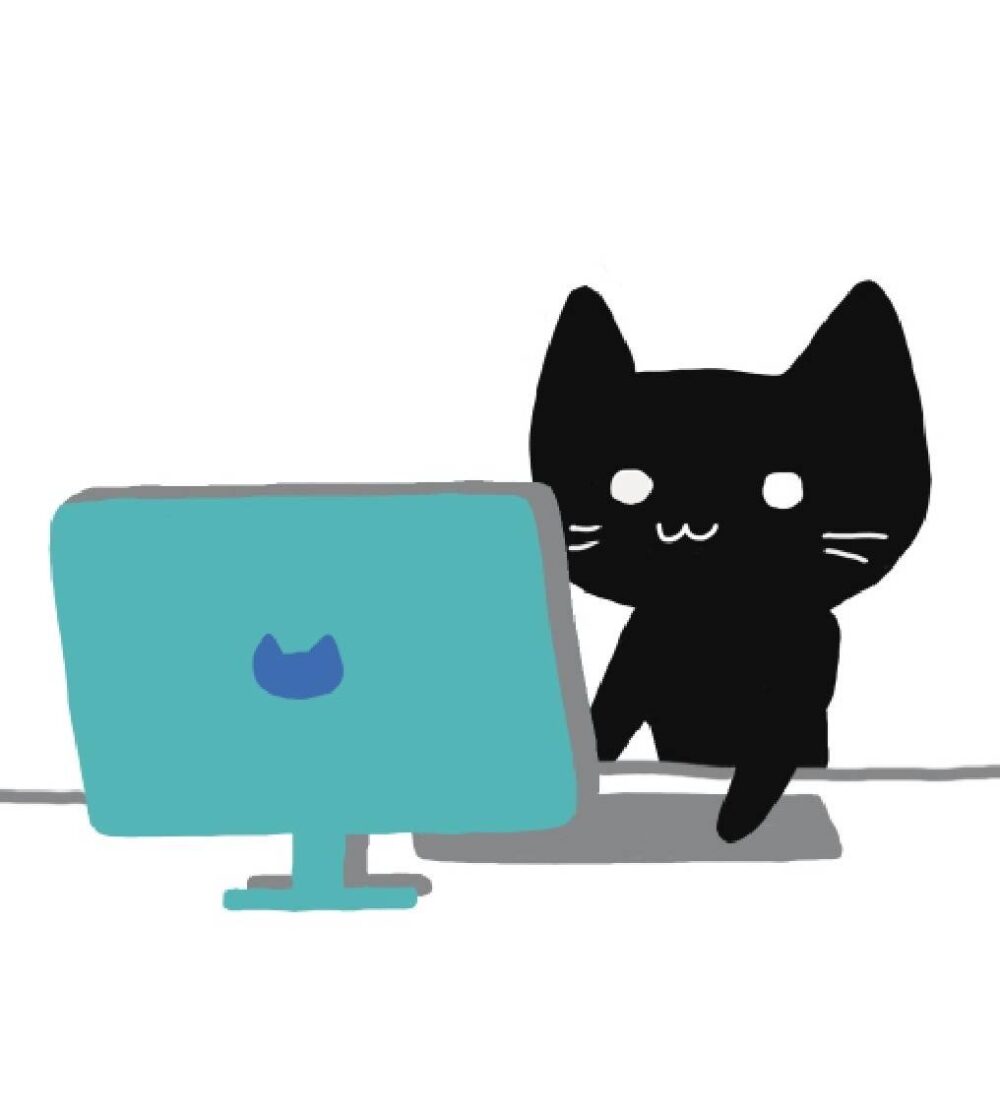
わかりました。作るときに一度見せますね。
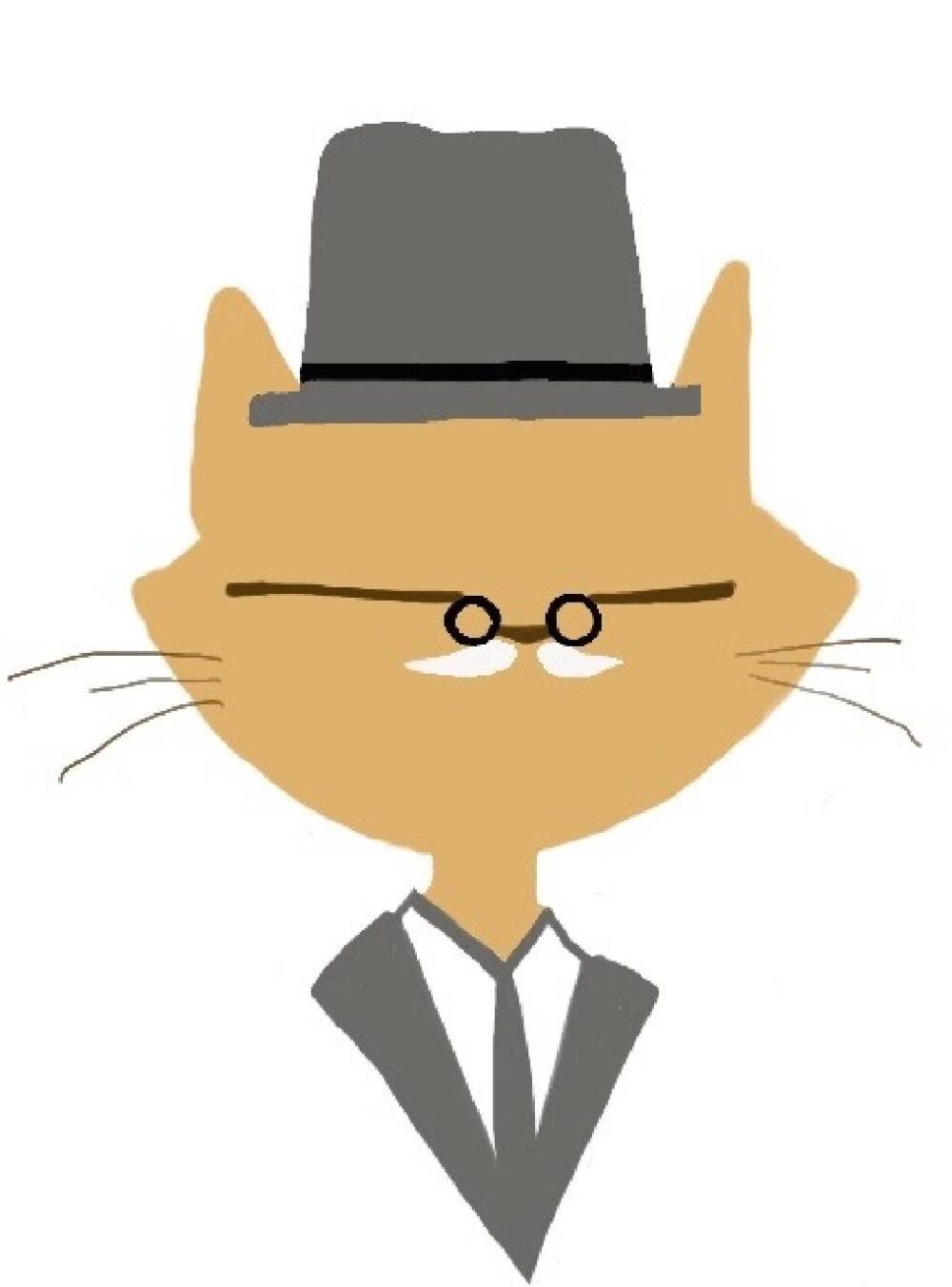
あと、データ量によっては、パフォーマンスも考慮しないといけないかもしれない。
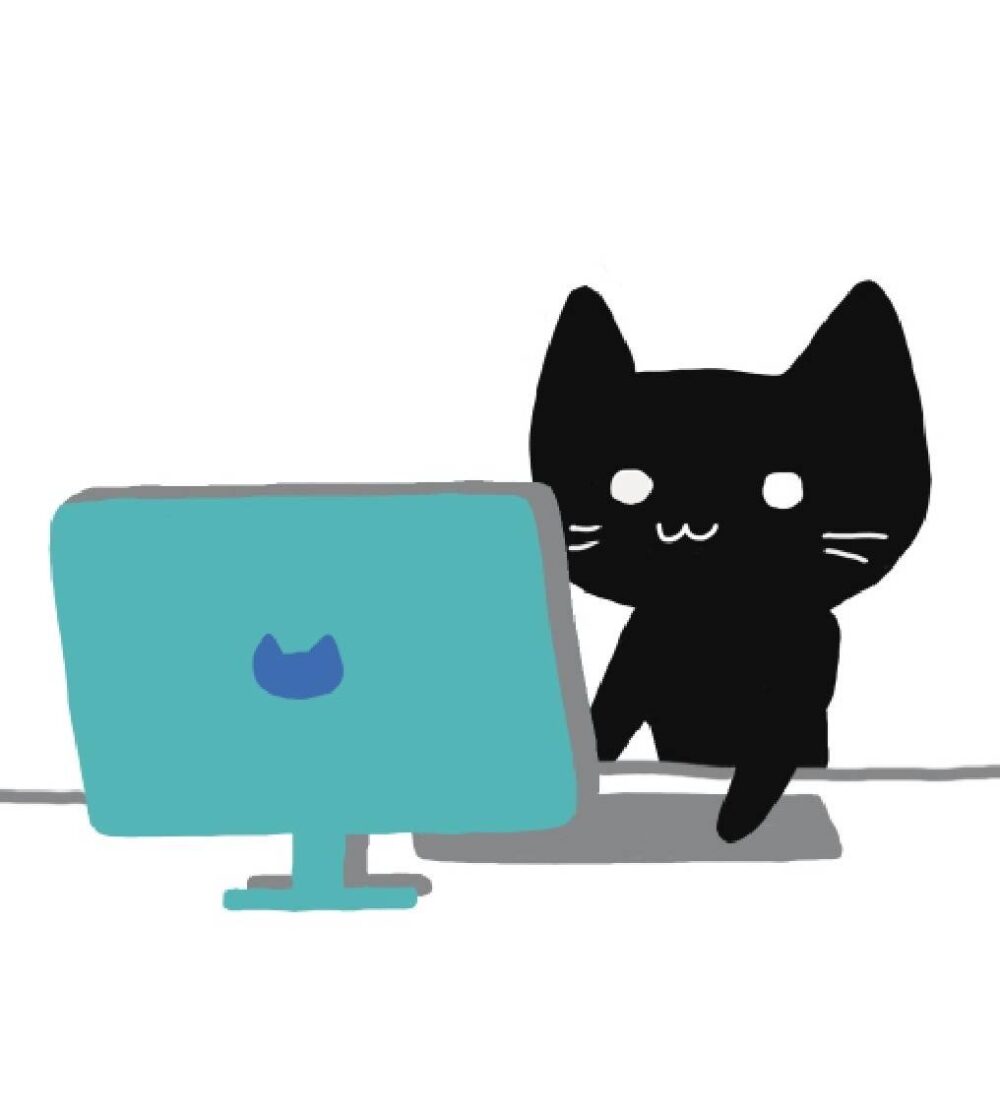
時間があればパフォーマンスの最適化についても頑張ってみます。
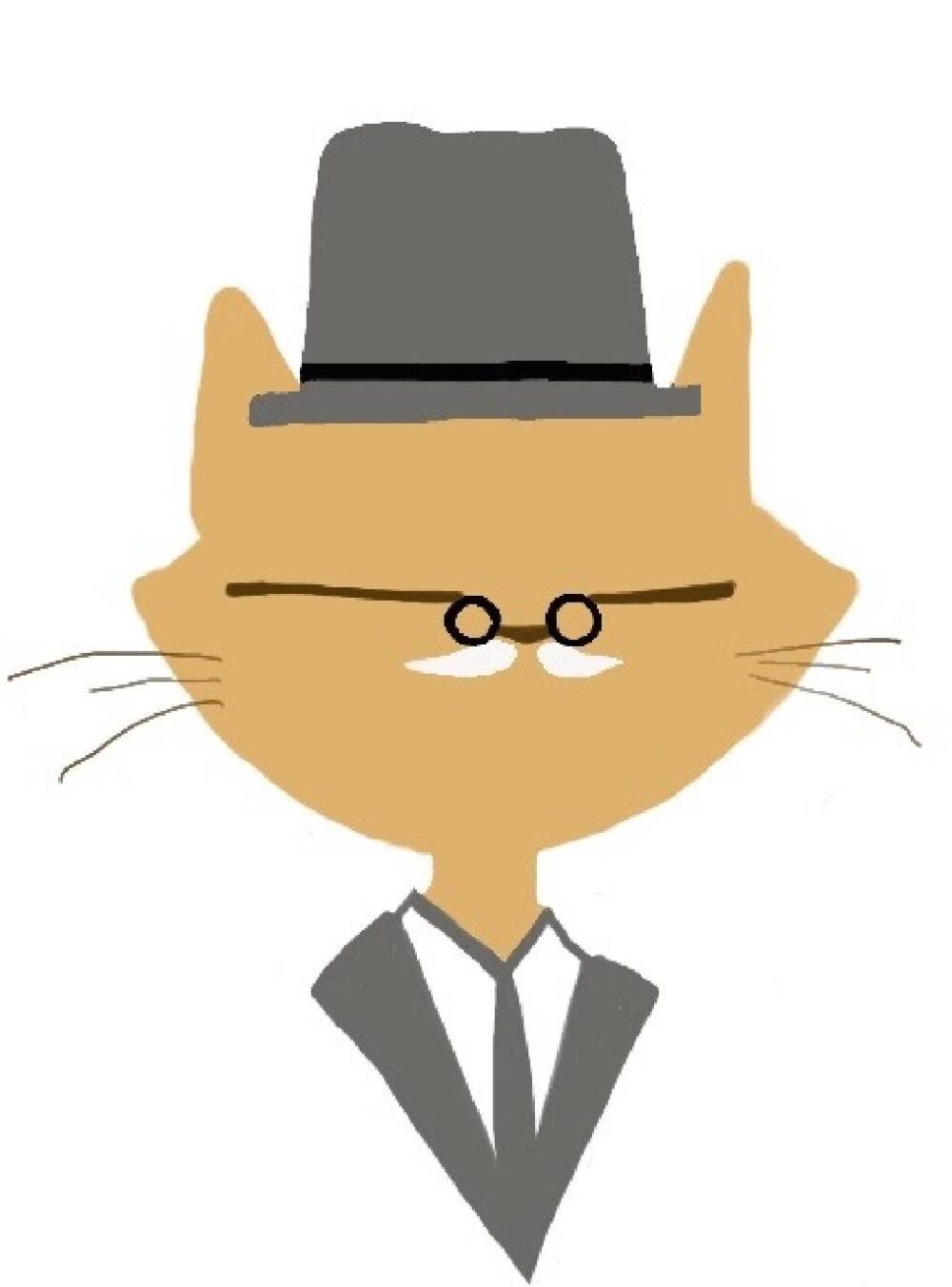
うん、それでいこうか。
このように、上司からのフィードバックを元に設計を微調整することで、より使い勝手の良いツールが完成するでしょう。このプロセスは、後で手戻りが発生するリスクを減らすためにも非常に重要です。
次のステップ: データの読み込み・書き込み
この記事では、データ管理ツールの基本設計と上司からのフィードバックについて考察しました。次に進むステップは、データの読み込み・書き込み機能の実装です。この機能は、データの追加・削除を含む広範な操作に対応し、ユーザーが実際にデータを操作する基盤となります。
次回の記事では、このデータの読み込み・書き込み機能に焦点を当て、具体的なコード例とともにその実装方法を詳しく解説します。次回の記事もお楽しみに。
🔍 探求を続ける
🔹 次のステップへ進む
🔗 「PowerShellでデータ管理ツールを作る – Part 2: データの読み込み・書き込み機能の追加」を読む
🔹 全体のまとめとガイド
サイト全体の内容や、他の関連記事をチェックして、学びをさらに深めましょう。
🔗 「PowerShellを使ったプログラム作成とキャリア開発ガイド」を見る

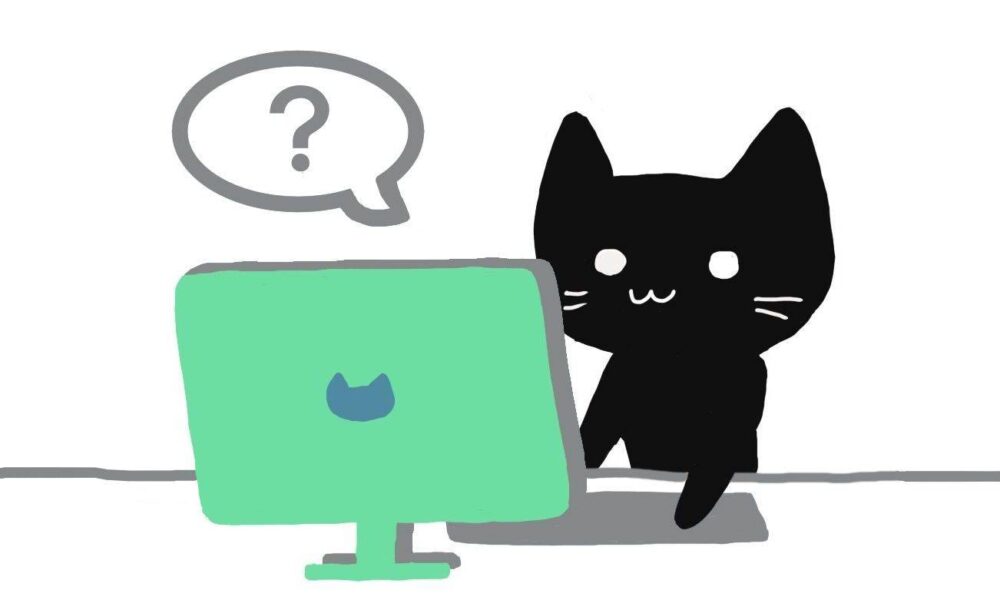


コメント